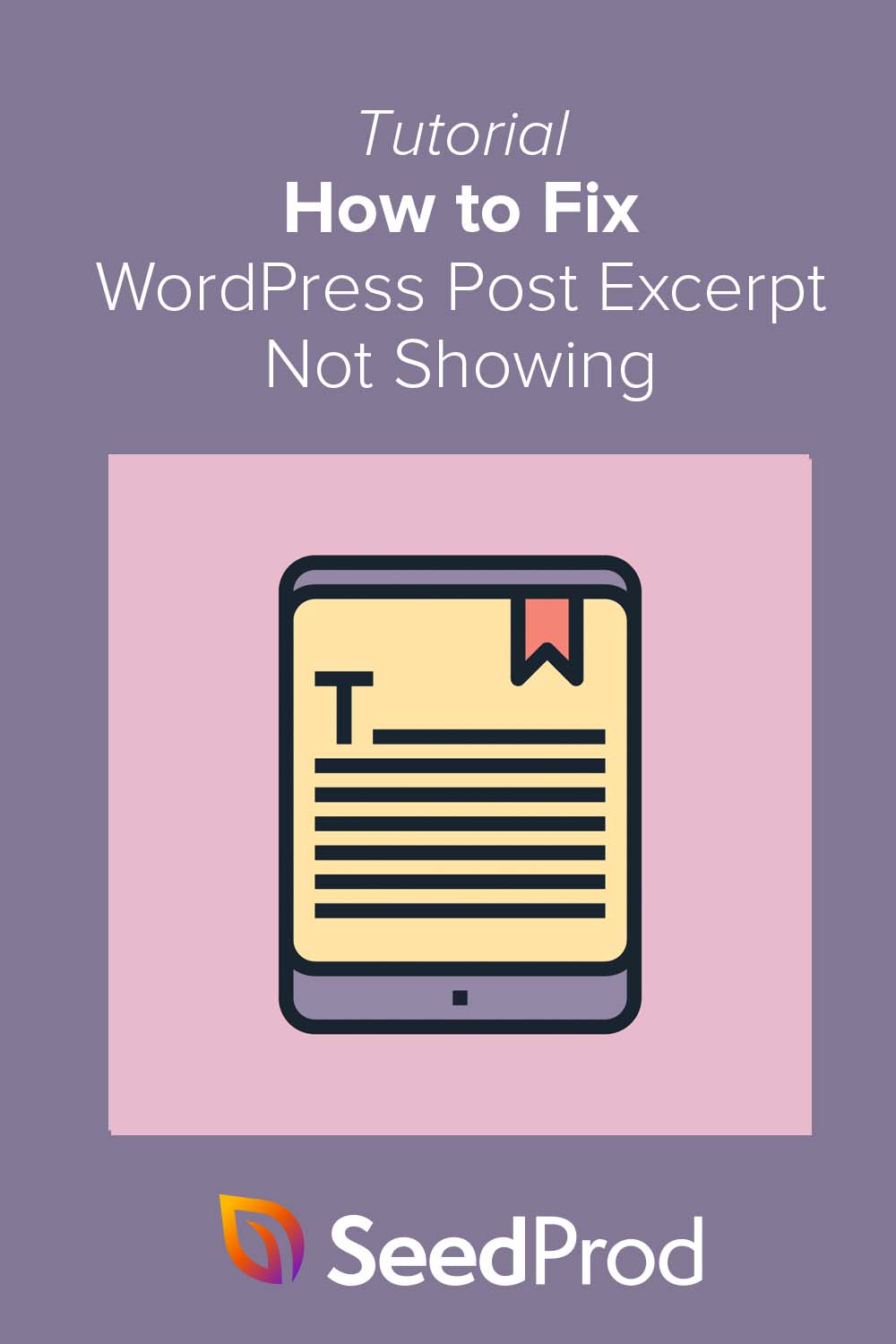Cómo arreglar el extracto de la publicación de WordPress que no se muestra en su sitio
Publicado: 2022-07-07¿Está luchando para arreglar el extracto de la publicación de WordPress que no muestra el problema?
Los extractos de publicaciones son una excelente manera de mostrar fragmentos de sus publicaciones y páginas sin mostrar el contenido completo. Sin embargo, muchas personas descubren que no pueden mostrar extractos en su sitio de WordPress, lo que genera confusión y frustración.
No te preocupes.
Este artículo lo ayudará a corregir el extracto de la publicación de WordPress que no muestra el problema y cómo agregar extractos en las publicaciones de WordPress.
- Verifique que su tema de WordPress admita extractos
- Agregue extractos de publicaciones con un tema personalizado de WordPress
- Agregar manualmente extractos de publicaciones a WordPress
¿Qué son los extractos de publicaciones?
Los extractos de publicaciones de WordPress son muestras breves de contenido de una publicación o página de blog. Si habilita extractos, WordPress generará automáticamente un extracto para su publicación y lo mostrará en la página de archivo de su blog con un enlace "leer más".
La longitud del extracto depende de su configuración. Por ejemplo, puede configurarlo en 55 palabras, 100 palabras o tan largo o corto como desee.
¿Por qué mostrar extractos de publicaciones en WordPress?
Muchos propietarios de sitios web utilizan extractos en la página de su blog en lugar de mostrar el texto completo de cada publicación de blog.
La configuración predeterminada de WordPress mostrará publicaciones completas en la página de índice de su blog, la página de inicio y las páginas de archivo en todo su sitio. WordPress también ofrece soporte para extractos de publicaciones; sin embargo, no todos los temas de WordPress ofrecerán esa funcionalidad.
Mostrar extractos en lugar de publicaciones completas puede ayudar a acelerar su sitio de WordPress porque solo carga una parte de cada publicación. Además, dado que los visitantes tendrán múltiples publicaciones para elegir, los extractos pueden ayudar a aumentar las vistas de su página.
¿Qué sucede si los extractos de WordPress no se muestran en su sitio de WordPress? A continuación, le mostraremos cómo solucionar ese problema.
Cómo arreglar extractos de publicaciones de WordPress que no se muestran
Puede haber varias razones por las que los extractos de WordPress no se muestran en su sitio web. Depende en gran medida de cómo configure su sitio web, qué tema use y si su tema admite extractos.
Lo guiaremos a través de varias soluciones a continuación para que pueda corregir el extracto de la publicación de WordPress que no muestra el problema rápidamente.
Verifique que su tema de WordPress admita extractos
Primero, veamos si su tema actual de WordPress admite extractos.
Los temas de WordPress más populares tendrán configuraciones para mostrar extractos personalizados incorporados. Puede encontrar la configuración comprobando la configuración de su tema o visitando el panel de personalización de WordPress.
Para hacer eso, dirígete a la pantalla Apariencia » Personalizar y encuentra el encabezado de tu blog. Estamos usando el tema Astra, por lo que el encabezado se titula 'Blog'.
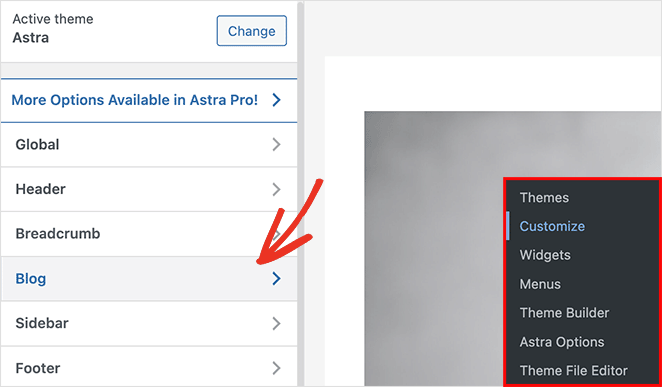
La siguiente pantalla le permite elegir entre la configuración de su blog y archivo o la configuración de publicación única. Haga clic en el encabezado Blog/Archivo .
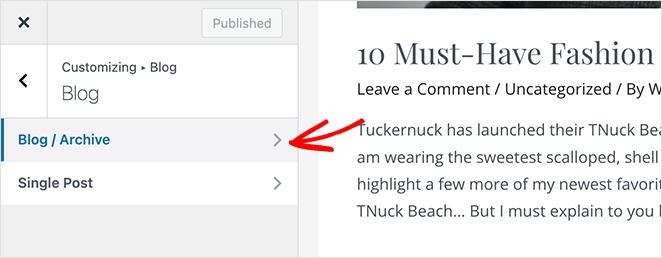
A continuación, desplácese hacia abajo hasta el título "Publicar contenido" y asegúrese de que el botón Publicar extracto esté activo.
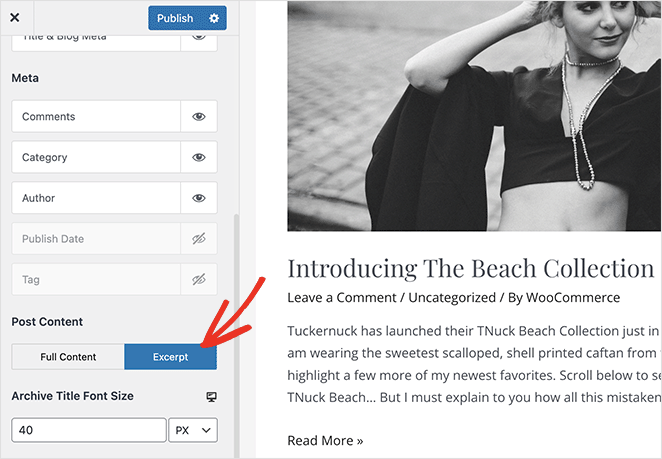
Después de hacer clic en el botón Publicar para guardar los cambios, las publicaciones de su blog mostrarán un cuadro de extracto en lugar del contenido completo de la publicación.
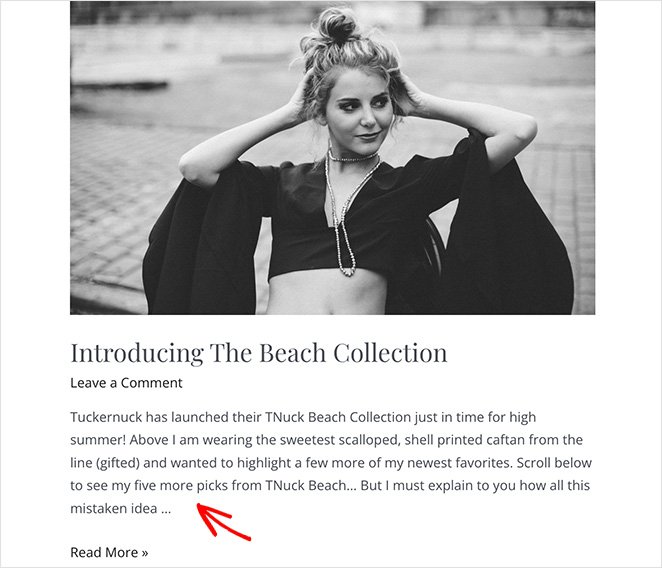
Los temas de WordPress más populares tendrán configuraciones similares en el personalizador de WordPress. Sin embargo, si su tema actual no admite extractos, es posible que le guste la siguiente solución.
Agregue extractos de publicaciones con un tema personalizado de WordPress
Otra forma de arreglar los extractos de publicaciones de WordPress que no se muestran es crear un tema de WordPress personalizado con todas las funciones que necesita.
Solía ser difícil y costoso hacer esto porque necesitabas aprender a codificar o contratar a un desarrollador. Sin embargo, la llegada de los complementos de creación de páginas ha cambiado eso, permitiendo que cualquier persona, independientemente de su capacidad técnica, cree sitios web impresionantes fácilmente.
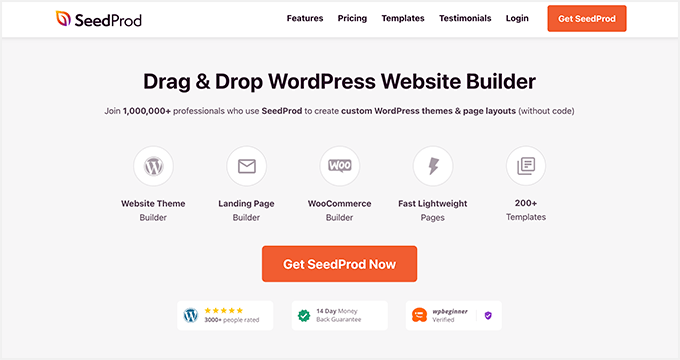
Uno de esos complementos es SeedProd, el mejor creador de sitios web para WordPress. Le permite crear temas de WordPress desde cero y agregar todas las funciones personalizadas que necesita para el sitio web de su empresa, que incluyen:
- Landing pages de alta conversión
- Barras laterales personalizadas
- Extractos de publicaciones personalizadas
- Páginas de productos personalizables
- Formularios de generación de leads
- Temporizadores de cuenta regresiva
- Próximamente y modo de mantenimiento
- Y más.
Lo mejor de SeedProd es que no requiere código, diseño o experiencia técnica. El complemento genera automáticamente todos los archivos de plantilla de tema, lo que le permite personalizar su tema visualmente con su editor de arrastrar y soltar.

Siga este tutorial paso a paso para crear un tema de WordPress personalizado con SeedProd. Después, siga estas instrucciones para agregar extractos personalizables a su nuevo tema.
Visualización de extractos de publicaciones con SeedProd
Primero, navegue a la página SeedProd » Theme Builder desde su tablero de WordPress. A continuación, busque el blog, el índice, los archivos, el archivo de plantilla de búsqueda y haga clic en el enlace 'Editar diseño'.
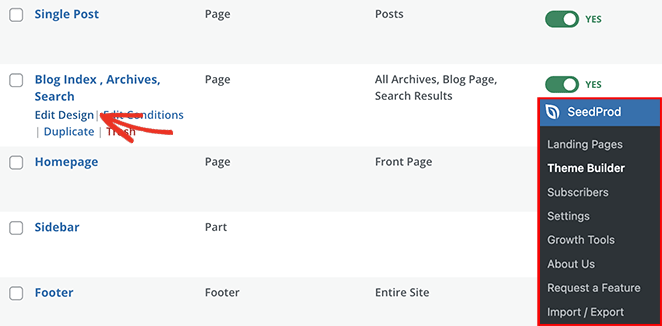
Verá el generador de páginas visual de arrastrar y soltar de SeedProd en la siguiente pantalla.
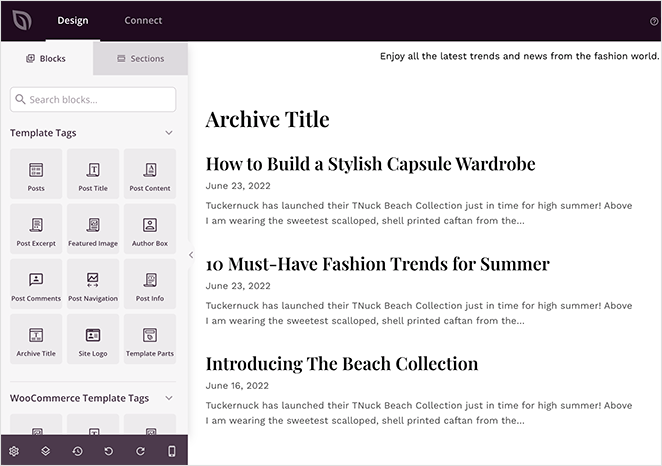
Aquí es donde puede personalizar la página de archivos de su blog, agregar funciones adicionales y cambiar su diseño. Además, verá cualquier cambio inmediatamente en la vista previa en vivo a la derecha.
El diseño de la página de tu blog depende de la configuración que elijas al crear tu tema personalizado. Sin embargo, SeedProd incluye los siguientes elementos en las plantillas de página de blog de forma predeterminada:
- Bóveda
- Título del archivo
- Publicaciones
Haga clic en el elemento Publicaciones en su vista previa para ver las opciones de personalización disponibles en el panel de la izquierda.
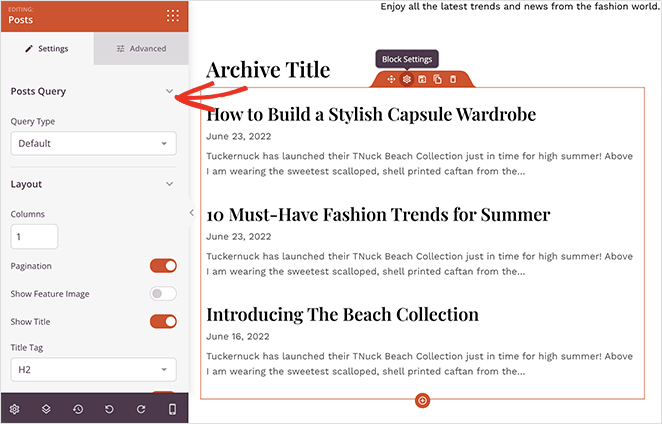
Aquí es donde controlas qué información verán los visitantes de tu blog, como:
- Consulta de publicación (tipo de publicación)
- Diseño
- Paginación
- Foto principal
- Meta descripciones
- Autor
- Comentarios
En el mismo panel, también puede mostrar u ocultar extractos de publicaciones. Simplemente desplácese hasta la parte inferior del panel y mueva el interruptor Mostrar extracto a la posición "Activado".
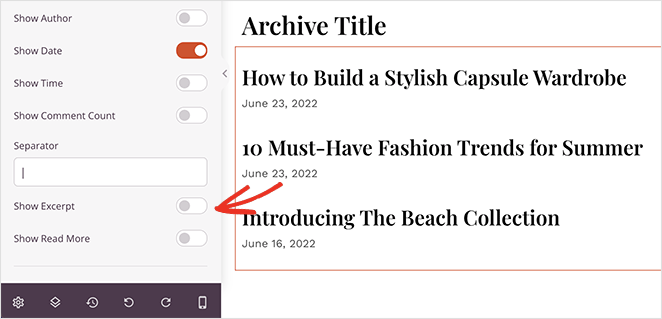
Después verá configuraciones adicionales que le permiten cambiar la longitud del extracto, habilite un enlace 'leer más' y personalice el texto del enlace 'leer más'.
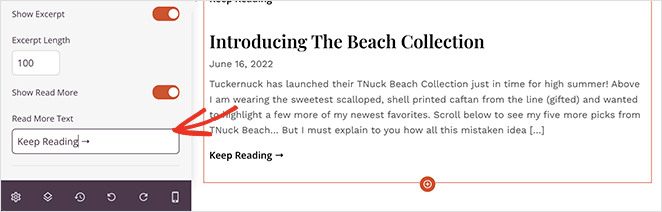
Ahora todo lo que queda es presionar el botón Guardar en la esquina superior derecha y revisar la página de su blog para ver extractos de sus publicaciones.
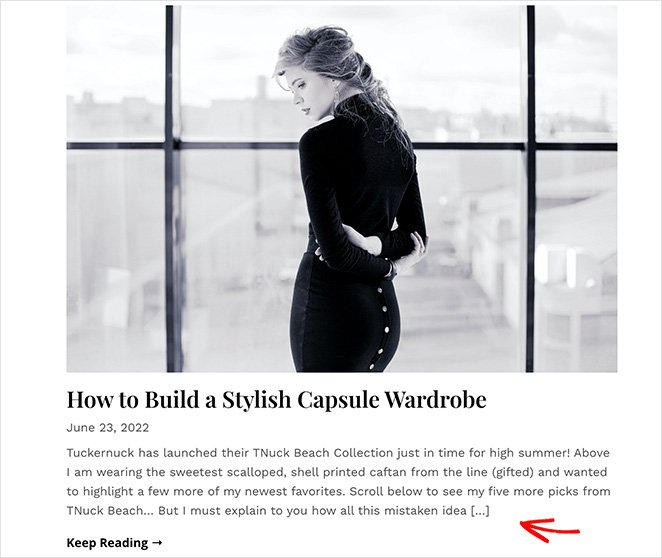
Consejo profesional: puede agregar extractos de publicaciones en cualquier publicación, página o barra lateral personalizada con SeedProd. Simplemente arrastre el bloque "Extracto de la publicación" desde el panel de bloques y suéltelo en el diseño de su sitio web.
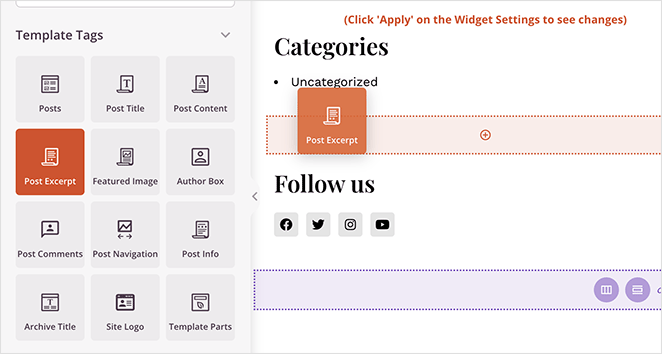
Agregar manualmente extractos de publicaciones a WordPress
Si no desea crear un tema personalizado, o su tema no admite extractos, otra forma de arreglar los extractos de publicaciones en WordPress es agregando un código personalizado.
Este método implica personalizar los archivos de su tema, por lo que recomendamos crear primero un tema secundario. De esa manera, no perderá los cambios que haya realizado cuando actualice su tema.
Después de crear su tema hijo, deberá encontrar el archivo de plantilla que muestra los archivos de su blog. Para muchos temas, el nombre del archivo será algo como:
- casa.php
- contenido.php
- archivo.php
- categoría.php
Consulte esta guía de jerarquía de plantillas de WordPress si necesita ayuda para decidir qué plantilla elegir.
Después de abrir el archivo de plantilla correspondiente, busque la siguiente línea de código:
<?php the_content(); ?>
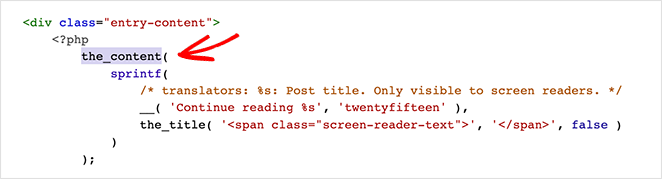
A continuación, reemplácelo con la etiqueta del extracto:
<?php the_excerpt(); ?>
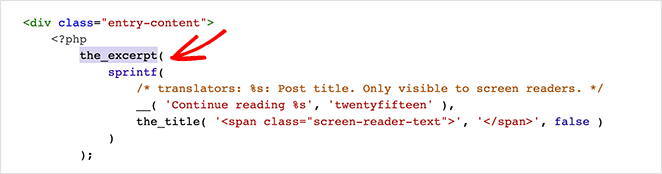
Ahora puede actualizar el archivo y ver extractos de publicaciones en lugar del contenido completo de la publicación.
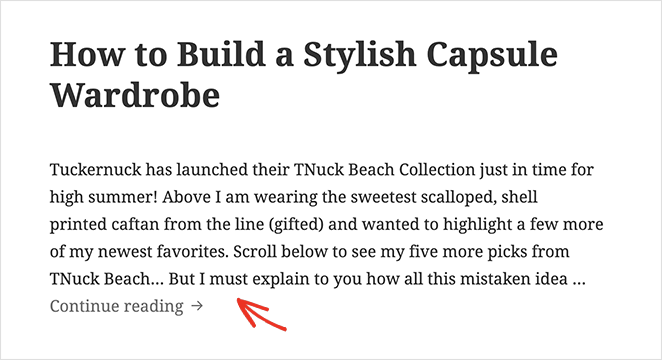
Próximos pasos
En esta publicación, ha aprendido cómo corregir el extracto de la publicación de WordPress que no muestra el problema para su sitio web. También te puede interesar esta guía sobre cómo ocultar imágenes en la vista móvil en WordPress.
¿Listo para arreglar los extractos de tus publicaciones con un tema personalizado de WordPress?
Comience con SeedProd hoy.
Gracias por leer. Síganos en YouTube, Twitter y Facebook para obtener más contenido útil para hacer crecer su negocio.